
先日iOSアプリ「Microsoft Excel」の図に影を設定する方法について解説しました。
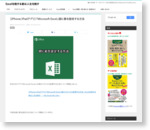
今回は図に反射を設定する方法について解説していきます。
操作手順
- 任意の図を選択
- 「A」をタップ
「ホーム」タブ内のメニューが表示されます。
3. 「ホーム」をタップ
4. 「図」タブをタップ
「図」タブ内のメニューが表示されます。
5. 「反射」をタップ
「反射」のメニューが表示されます。
6. 任意の設定を選択
当メニュー内で設定を変更すると、「グラフ」タブ内のメニュー(手順5.の画面)へ遷移します。
設定は10種類ありますのでお好みで選択しましょう。(詳細の画面イメージは下記「【参考】反射メニュー一覧」を参照してください)
画像に反射を設定することができました!
【参考】反射メニュー一覧
反射なし
反射の種類
まとめ
反射は影と同様に図を立体的に見せたり、見栄えを良くしたりできます。
体裁を整えるひとつの方法として覚えておくとよいですね(*^^*)
次回は図をトリミングする方法について解説する予定です。


















